相信很多小伙伴百度搜索电脑重装系统的时候,都会看到一款小白一键重装系统软件,但是就是不知道好不好用,其实我们可以放心使用的,接下来我们就来看看小白系统重装的教程图解,一起跟小编来学习一下吧.
小白一键重装系统
1.先在一台可以上网的电脑上,打开浏览器搜索“小白系统”官方网站,在小白网站下载正版小白重装系统软件。

2.将8G内存的空白U盘插入电脑当中,进入到小白重装系统软件,点击页面中的制作系统功能,并单击开始制作。
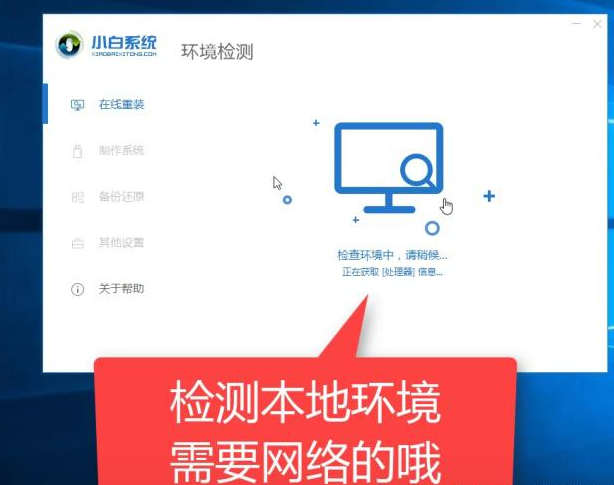
3.选择要安装到新电脑的系统,然后单击下一步。

4.此时只要等小白做好U盘启动盘,制作完毕就拔下U盘。
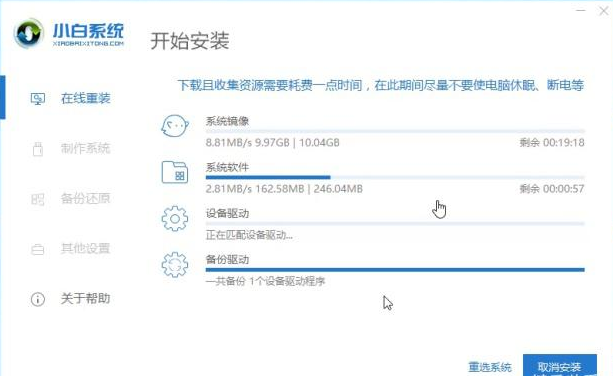
5.将制作好的U盘插入新装配的计算机中。在开机的时候按下启动热键,通常是F12或Esc,然后选择进入USB。
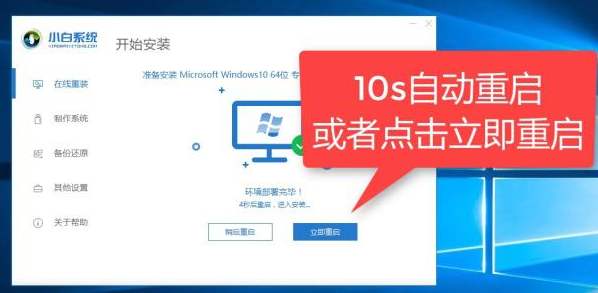
6.使用键盘方向键选至以上PE小白。
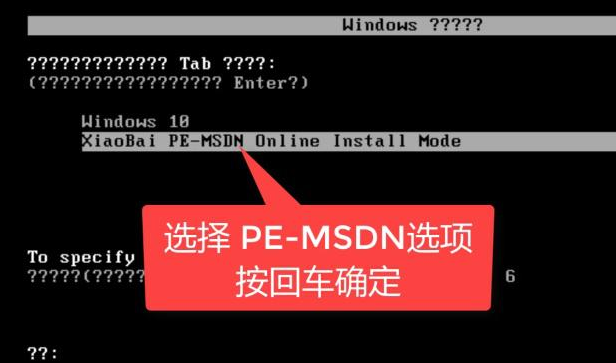
7.在PE系统内,打开软件,选择想要安装的系统版本,单击安装。

8.新装配的计算机通常没有进行分区,并且可以首先使用桌面上的分区工具为硬盘分区,然后再将系统安装到C盘。
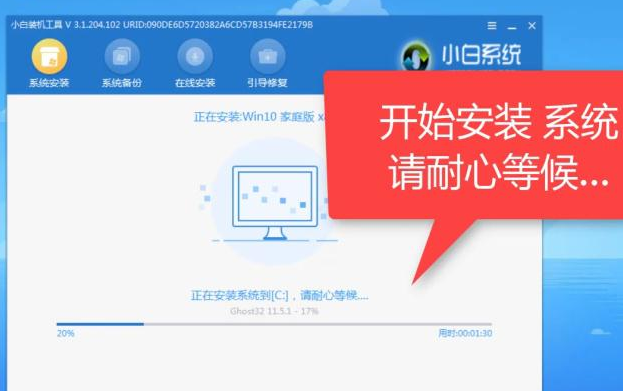
9.等待小白为新电脑安装win10系统。
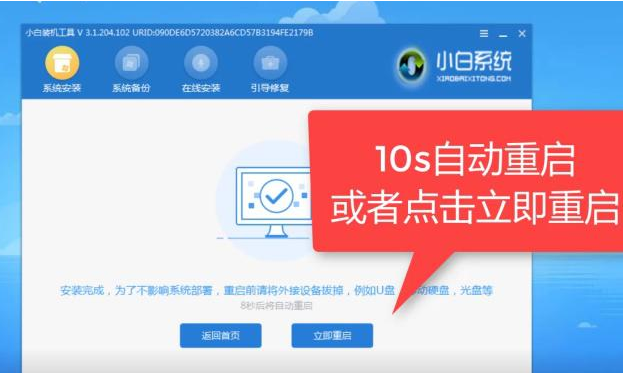
10.安装完成后,请拔下U盘,点击立即重新启动。
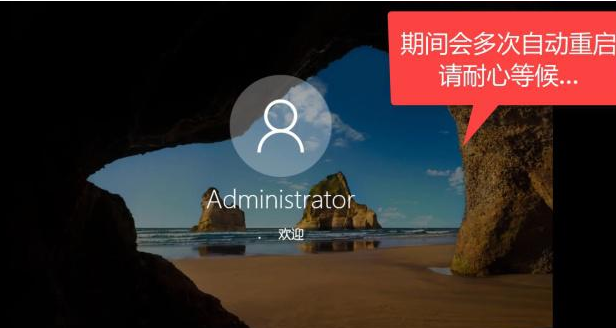
11.最后我们重新启动电脑几次完成,您可以正常进入新的操作系统页面当中啦。

以上就是小白一键重装系统的内容,希望可以对大家有所帮助。
相信很多小伙伴百度搜索电脑重装系统的时候,都会看到一款小白一键重装系统软件,但是就是不知道好不好用,其实我们可以放心使用的,接下来我们就来看看小白系统重装的教程图解,一起跟小编来学习一下吧.

本文专为广大需要重装电脑系统的用户们打造,当我们的系统出现问题,那么将系统完整重装一遍是最好的选择,但是因为重装系统太过于复杂,很多用户们不知道具体的操作方法,那么,用户们便可以阅读本篇教程,一步一步的完成系统的重装~ 电脑....

智能锁除了自身高端大气上档次,其安装步骤流程也比普通的锁具要复杂,由此不少人认为智能锁安装流程很难。那么智能锁安装真的很难吗?下面我们以比较受欢迎的凯迪仕智能锁为例,向大家介绍凯迪仕智能锁安装教程,这是小白看了都会的凯迪仕智能锁安装教程!

空调是目前大多数家庭都投入使用的电器,夏日解暑冬季取暖,为我们的生活提供了便捷。如果能够做好空调的日常维护与保养,则会延长空调的使用年限。空调需要定期清洗,但要如何进行清洗呢?

很多用户因为工作需要都会在自己的电脑上安装双系统进行使用,使用久了不需要却不知道该如何进行删除,那么电脑双系统怎么删除其中一个呢,下面小编就把双系统删除一个的教程带给大家。
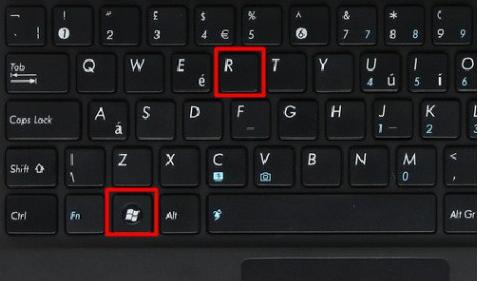
备案号:渝ICP备20005664号-4
Copyright © 简单到家 cdxsxbx.com
